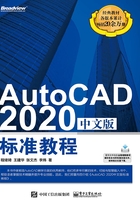
2.1 设置绘图单位及绘图区域
启动AutoCAD 2020便可以直接使用默认设置或者标准的样板图创建一张新图。中文版的AutoCAD可以使用公制的ISO标准样板图或英制的样板图,但是对于每个用户或单位,还需要进一步定制符合自己行业规范或标准的样板图,这样才能方便设计,达到事半功倍的效果。
图形单位是在设计中所采用的单位,创建的所有对象都是根据图形单位进行测量的。首先必须基于要绘制的图形确定一个图形单位代表的实际大小,然后据此惯例创建实际大小的图形。
图形界限是指绘图的区域大小,如A1的图形大小为841mm×594mm。在机械、建筑、运输、给排水、暖通、电气等专业领域中,通常需要按照1:1(一个图形单位对应1mm)比例设置图形界限,在打印输出时可以按照指定的比例进行输出。
2.1.1 设置绘图单位
启动AutoCAD 2020后,新建一张图,并将这张新图保存为“2-1.dwg”文件。操作如下:单击【快速访问工具栏】上的【保存】按钮,在弹出【图形另存为】对话框中的“保存于”文本框中选择保存路径,在“文件名”文本框中输入“2-1”,然后单击【保存】按钮,完成对文件的保存。
提示
在绘图过程中,为防止一些意外事故导致数据的丢失,需要养成经常保存文件的习惯,单击【快速访问工具栏】上的【保存】按钮或者直接使用快捷命令【Ctrl+S】即可完成保存文件操作。
开始绘图前,必须基于要绘制的图形确定一个图形单位代表的实际大小。通过缩放可以在度量衡系统之间转换图形。
调用设置图形单位的方法如下。
•【应用程序】按钮 【图形实用工具】|【单位】;
【图形实用工具】|【单位】;
• 命令行:units↙(回车)。
单击【应用程序】按钮,在应用程序菜单中选择【用于维护图形的一系列工具】的子项【单位】,如图2-1所示,AutoCAD弹出【图形单位】对话框,如图2-2(a)所示。

图2-1 【图形单位】选项
在【图形单位】对话框中包含长度单位、角度单位、精度以及坐标方向等选项,下面介绍这些设置的含义。
1.长度单位
AutoCAD提供5种长度单位类型供用户选择,如图2-2(b)所示。在“长度”选项区域的“类型”下拉列表框中可以看到“分数”“工程”“建筑”“科学”“小数”5个列表项。
图形单位是设置了一种数据的计量格式,AutoCAD的绘图单位本身是无量纲的,用户在绘图的时候可以自己将单位视为绘制图形的实际单位,如毫米、米、千米等,通常公制图形将这个单位视为毫米(mm)。
在“长度”选项区域的“精度”下拉列表框中可以选择长度单位的精度,如图2-2(c)所示。对于机械设计专业,通常选择“0.00”,精确到小数点后2位。而对于工程类的图纸一般选择“0”,只精确到整数位。
确定了长度的“类型”和“精度”后,AutoCAD在状态栏的左下角将按此种类型和精度显示鼠标所在位置的点坐标。
在“插入时的缩放单位”选项区域的“用于缩放插入内容的单位”下拉列表框中,可以控制插入到当前图形中的块和图形的测量单位。如果块或图形创建时使用的单位与该选项指定的单位不同,则在插入这些块或图形时,将对其按比例缩放。插入比例是源块或图形使用的单位与目标图形使用的单位之比。如果插入块时不按指定单位缩放,则选择“无单位”。虽然AutoCAD的绘图单位本身是无量纲的,但是涉及和其他图形相互引用时,必须指定一个单位,这样在和其他图形相互引用时,AutoCAD会自动地在两种图形单位间进行换算。
在“输出样例”区域中显示用当前单位和角度设置的例子。
在“光源”选项区域中,指定用于控制当前图形中光度控制光源强度的测量单位。
2.角度单位
对于角度单位,AutoCAD同样提供了5种类型,如图2-2(d)所示,即在“角度”选项区域的“类型”下拉列表框中可以看到“百分度”“度/分/秒”“弧度”“勘测单位”“十进制度数”5个列表项。

图2-2 【图形单位】对话框
在“角度”选项区域的“精度”下拉列表框中可以选择角度单位的精度,通常选择“0”。“顺时针”复选框指定角度的测量正方向,默认情况下采用逆时针方式为正方向。
注意
在这里设置的单位精度仅表示测量值的显示精度,并非AutoCAD内部计算使用的精度,AutoCAD使用了更高精度的运算值以保证精确制图。
3.方向设置
在【图形单位】对话框底部单击【方向】按钮 ,弹出【方向控制】对话框,如图2-3所示。在对话框中定义起始角(0˚角)的方位,通常将“东”作为0˚角的方向,也可以选择其他方向(如:北、西、南)或任一角度(选择其他,然后在角度文本框中输入值)作为0˚角的方向,单击【确定】按钮退出【方向控制】对话框。
,弹出【方向控制】对话框,如图2-3所示。在对话框中定义起始角(0˚角)的方位,通常将“东”作为0˚角的方向,也可以选择其他方向(如:北、西、南)或任一角度(选择其他,然后在角度文本框中输入值)作为0˚角的方向,单击【确定】按钮退出【方向控制】对话框。

图2-3 【方向控制】对话框
最后,单击【图形单位】对话框中的【确定】按钮,完成对AutoCAD绘图单位的修改。
2.1.2 设置图形界限
在AutoCAD中进行设计和绘图的工作环境是一个无限大的空间,即模型空间,它是一个绘图的窗口。在模型空间中进行设计,可以不受图纸大小的约束。通常采用1:1的比例进行设计,这样可以在工程项目的设计中保证各个专业之间的协同。
调用设置图形界限的方法如下。
命令行:limits↙(回车)。
设置图形界限是将所绘制的图形布置在这个区域之内。图形界限可以根据实际情况随时进行调整,具体步骤如下。
在命令行输入limits,此时AutoCAD命令行提示如下。
命令:limits↙
重新设置模型空间界限:
指定左下角点或 [开(ON)/关(OFF)]<0.0000,0.0000>:
指定右上角点 <420.0000,297.0000>:
由左下角点和右上角点所确定的矩形区域为图形界限。通常不改变图形界限左下角点的位置,只需给出右上角点的坐标,即区域的宽度和高度值。默认的绘图区域为420mm×297mm,这是国标A3图幅。如要绘制一个两室一厅的户型图(外墙之间的最大距离总的开间和进深为8550mm×10750mm),在设置图形界限时,考虑到绘图区域必须大于实际尺寸并和标准图纸之间有一定的匹配关系,因此,图形界限的右上角点的坐标设置为21000,29700,它与A4图纸成一定的比例关系。
当图形界限设置完毕后,需要单击【导航栏】|【全部缩放】按钮 才能观察整个图形。该界限和打印图纸时的“图形界限”选项是相同的,只要关闭绘图界限检查,AutoCAD并不限制将图线绘制到图形界限外。
才能观察整个图形。该界限和打印图纸时的“图形界限”选项是相同的,只要关闭绘图界限检查,AutoCAD并不限制将图线绘制到图形界限外。